Chưa có sản phẩm trong giỏ hàng.
Sửa lỗi máy tính laptop không nhận tai nghe
Lỗi máy tính laptop không nhận tai nghe là 1 trong những lỗi thường gặp hiện nay. Đọc ngay bài viết này để có câu trả lời nhanh chóng nhé.
Một ngày đẹp trời bạn mở máy tính của mình lên và cắm tai nghe vào và bỗng dưng máy lại không nhận tai nghe, bạn tìm đủ mọi cách để khắc phục lỗi này tuy nhiên không thể nào sửa được.
Để giúp bạn hiểu rõ nguyên nhân cũng như cách khắc phục máy tính, laptop không nhận tai nghe thì các bạn cùng tìm hiểu chi tiết qua bài viết dưới đây với Hiển laptop để có được câu trả lời chi tiết và nhanh chóng nào.
Nội dung
Sửa lỗi máy tính laptop không nhận tai nghe
Mình sẽ trình bày chi tiết nguyên nhân và cách sửa luôn nhé cho các bạn dễ hình dung và sửa cho nhanh.
Do máy tính, laptop chưa cài đủ driver cho tai nghe
Thông thường sau khi cài lại hệ điều hành mới cho máy tính thì driver thiếu là điều không thể tránh khỏi và driver tai nghe là điều không tránh khỏi. Để khắc phục điều này các bạn làm như sau :
Bước 1: Click vào biểu tượng cửa sổ, gõ “Device Manager” tiếp đó nhấn vào ô Device Manager trong kết quả tìm kiếm.

Bước 2: Cửa sổ Device Manager hiển thị, các bạn click vào mục biểu tượng xổ xướng trong phần Audio inputs and outputs.

Lúc này bạn sẽ thấy những thiết bị mà máy tính đang nhận diện, nếu bạn không thấy tên thiết bị tai nghe mà bạn đang cắm vào thì khả năng cao là thiếu driver rồi.
Bước 3: Để cài driver cho tai nghe, các bạn click chuột phải vào Audio inputs and outputs, chọn Scan for hardware changes để máy tìm kiếm driver thiết bị còn thiếu.

Bạn đợi 1 lúc để thiết bị tự động tìm kiếm và cài đặt.
Khi cài đặt thành công, các bạn rút tai nghe ra và cắm lại thôi.
Xem thêm ==>>Linh kiện laptop chất lượng
Do bạn vô tình vô hiệu hóa tai nghe trong phần âm thanh của máy tính
Sau khi kiểm tra driver bên trên mà không có vấn đề gì vẫn đầy đủ thì khả năng nữa đó là bạn vô tình vô hiệu hóa phần tai nghe của mình, với lỗi này thậm chí loa của bạn còn không thể nghe được, thậm chí cả tai nghe.
Để biết tai nghe có bị vô hiệu hóa thật hay không, các bạn kiểm tra theo các bước như sau :
Bước 1: Click vào biểu tượng cửa sổ nhập vào “Sound” và chọn mục Sound trong kết quả tìm kiếm.
 Bước 2: Cửa sổ Sound hiển thị, các bạn click vào tab “Playback“. Tiếp đó click chuột phải vào khoảng trắng chọn tiếp vào Show Disabled Devices
Bước 2: Cửa sổ Sound hiển thị, các bạn click vào tab “Playback“. Tiếp đó click chuột phải vào khoảng trắng chọn tiếp vào Show Disabled Devices

Bạn đợi 1 lúc, sau đó sẽ thấy tất cả các thiết bị đã tắt. Bạn click chuột phải vào thiết bị đã tắt chọn Enable để bật trở lại.

Để biết chắc chắn nó hoạt động trở lại chưa, các bạn click chuột phải vào thiết bị trên 1 lần nữa và chọn Test để kiểm tra thử tai nghe hoạt động OK hay chưa.

Sau khi kiểm tra hoàn tất, chọn OK để lưu cài đặt.
Lưu ý
Khi cắm tai nghe vào máy tính, laptop bạn sẽ nhận được thông báo như sau :
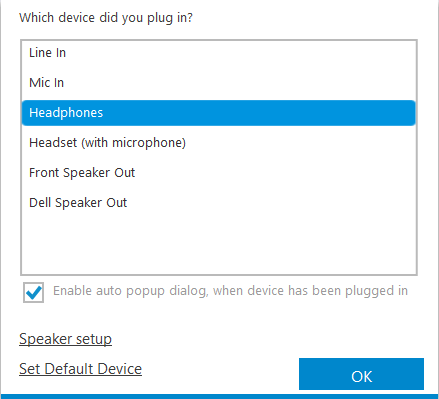
Bạn chọn vào dòng thứ 2 đó là Headphones (tai nghe) nhé. Xong ấn Ok để kết nối.
Nhiều trường hợp chọn nhầm chính vì thế mà không nghe được.
Với trường hợp máy tính để bàn, nếu các bạn cắm ở mặt đằng trước đôi lúc tai nghe sẽ không nhận. Các bạn hãy cắm ở đằng sau của cây máy tính nhé chắc chắn là sẽ được.
Trên đây là bài hướng dẫn cách sửa lỗi máy tính, laptop không nhận tai nghe, headphones. Hi vọng qua bài viết này giúp các bạn sửa lỗi nhanh chóng và nghe nhạc nhanh chóng nhé.
Chúc các bạn thực hiện thành công.
Thông tin và địa chỉ liên hệ với Hiển Laptop
Sau hơn nhiều năm nỗ lực và phát triển, trung tâm Hiển Laptop đã hoàn thiện các dịch vụ sử chữa laptop dell zin chất lượng cao. Mang đến cho khách hàng một dịch vụ uy tín – chất lượng – nhanh chóng.
Xin chân thành cảm ơn quý khách hàng đã tin tưởng và sử dụng dịch vụ tại Hiển Laptop chúng tôi. Mọi thông tin cần tư vấn và giải đáp về linh kiện laptop, hỗ trợ phần cứng, phần mềm,…
Thông tin liên hệ
Email: hienlaptop@gmail.com
Liên Hệ: 0902.95.25.87 – 0902.95.25.87
Địa chỉ:
Địa chỉ: 80/1 Đường số 3, Phường 9, Quận Gò Vấp, TP.HCM
(308 Cây Trâm CŨ – Nguyễn Văn Khối rẽ vào)
Thời gian làm việc:
Hoạt động : 8h30 – 18h30 (Nghỉ trưa 12h – 13h30)
Chủ nhật: 10h – 16h (Nghỉ trưa 12h – 13h30)
(Tất cả các ngày trong tuần, trừ ngày lễ, tết).
Xem thêm:
Bài viết cùng chủ đề:
-
2 cách kiểm tra RAM và check lỗi RAM trên máy tính với tỉ lệ chính xác cao nhất
-
Hướng dẫn ép xung RAM máy tính
-
8 cách tiết kiệm pin cho máy MacBook
-
Hướng dẫn ép xung CPU
-
Nhiệt độ CPU bao nhiêu là quá nóng?
-
Hướng dẫn mount file ISO, tạo ổ đĩa ảo trên Windows 10 không cần phần mềm
-
Làm thế nào để biến ổ cứng HDD thành USB?
-
Máy không nhận card màn hình khắc phục như thế nào?
-
Sửa bản lề laptop giá bao nhiêu?
-
Nên chọn đế tản nhiệt laptop nhôm loại nào?
-
Pin laptop Emachines: Nguyên nhân bị lỗi và dấu hiệu cần thay mới
-
Vệ sinh ram máy tính thì làm như thế nào?
-
5 mẹo vặt giúp bạn kéo dài tuổi thọ PIN cho laptop
-
Hướng dẫn cách bảo quản laptop đúng cách
-
Công dụng của phím tắt Ctrl + Z trên Windows là gì? Chắc chắn nhiều hơn bạn nghĩ
-
Hướng dẫn cách giải quyết các vấn đề về lỗi chuột trên Windows 10






